Ce tutoriel explique comment configurer l'équipe qui travaillera avec votre compte Userlike. Cette configuration vous permet de refléter votre structure d'entreprise, ce qui a une grande influence sur l'expérience client.
Voici les principaux éléments de votre équipe :
- Opérateurs : Il s'agit du terme désignant les utilisateurs de votre compte Userlike (vous et vos collègues), indépendamment de leur rôle.
- Rôles : Vous pouvez attribuer différents rôles à vos opérateurs, qui leur donnent différents niveaux d'accès.
- Groupes : Chaque opérateur appartient à un groupe d'opérateurs. Les conversations entrantes via vos widgets sont dirigées vers ces groupes.
- Compétences : Vous pouvez définir des compétences et les attribuer à des opérateurs, ce qui est une option avancée pour faire correspondre les questions des clients aux connaissances de vos opérateurs.
Aperçu des opérateurs
Pour obtenir un aperçu de vos opérateurs, ouvrez la section Équipe > Opérateurs. Vous pouvez identifier le nom, l'alias, le rôle et le groupe des opérateurs dans la liste. Selon la résolution de l'écran, vous pouvez également voir en un coup d'œil le fuseau horaire et les compétences de l'opérateur.

Dans cette vue, vous pouvez effectuer les réglages suivants pour chaque opérateur:
- Ouvrez les paramètres de l'opérateur en détail.
- Définissez l'opérateur sur l'état "Absent".
- Modifiez le statut de l'opérateur (en ligne/hors ligne).
- Activez ou désactivez l'opérateur.
- Déconnectez l'opérateur du système.
- Supprimez l'opérateur.
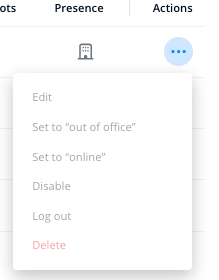
Ajouter des opérateurs
Vous pouvez configurer votre équipe d'opérateurs dans votre tableau de bord sous Team > Opérateurs. Vous y trouverez une vue d'ensemble de tous vos opérateurs. Pour en ajouter un nouveau, cliquez sur Ajouter un opérateur.

- Prénom : Le prénom, visible pour vos contacts et collègues.
- Nom : Le nom de famille, visible pour vos contacts et collègues (facultatif).
- Nom d'utilisateur : Les opérateurs utilisent ce nom pour se connecter, il doit être unique et ne peut pas être modifié ultérieurement. Alternativement, les opérateurs peuvent également utiliser leur adresse e-mail pour se connecter.
- Adresse e-mail : L'adresse de correspondance de l'opérateur pour tout ce qui concerne Userlike. Elle peut également être utilisée pour se connecter.
- Paramètres de notification : Déterminez pour quels événements l'opérateur reçoit des e-mails de Userlike. Les messages système sont essentiels, nous recommandons donc de les cocher dans tous les cas. Les statistiques de chat permettent une évaluation rapide de votre performance quotidienne. Dans la newsletter, nos fondateurs donnent un aperçu du développement de Userlike.
- Rôle : Ici, vous définissez un niveau de droits d'accès qui décide de ce que l'opérateur peut ou ne peut pas voir et faire dans votre compte. Vous trouverez plus d'informations ci-dessous dans la section spéciale sur les rôles.
- Langue : La langue du compte de l'opérateur et des e-mails automatiques.
- Fuseau horaire : Ce paramètre affecte l'affichage des informations temporelles dans votre tableau de bord, par exemple les horodatages de messages dans les conversations.
- Groupe d'opérateurs : Chaque opérateur appartient à un groupe d'opérateurs. Vous pouvez commencer par ajouter tous les opérateurs au groupe standard et le modifier facilement plus tard si vous souhaitez créer plusieurs groupes.
- Notifications de messagerie : Cela détermine les notifications par e-mail pour l'activité des clients que l'opérateur reçoit lors de l'utilisation de notre produit.
Après avoir cliqué sur Créer un opérateur, votre membre d'équipe invité reçoit un e-mail avec des informations d'inscription personnelles. Ces informations sont également affichées sur l'écran de la personne qui a créé l'opérateur.
Vous pouvez également ajouter des chatbots à votre équipe. C'est un peu plus complexe, nous vous recommandons donc cet tutoriel.
Profils d'opérateurs
Les profils d'opérateurs peuvent être modifiés par l'opérateur lui-même via Mon profil dans le coin supérieur droit de votre tableau de bord. Modifiez les profils des autres opérateurs sous Dans les paramètres personnels, vous trouverez sept onglets. Equipe > Opérateurs

Les paramètres personnels comprennent sept onglets.
Profil
- Photo de profil : L'image qui est visible pour vos contacts lorsque vous offrez un support de messagerie. Une vraie photo de profil donne une sensation plus personnelle à l'expérience client, c'est pourquoi nous recommandons toujours de télécharger la vôtre. Vous pouvez également choisir une image générique dans notre bibliothèque. Avec la fonction Alias (voir ci-dessous), vous pouvez masquer l'identité de votre opérateur à vos contacts.
- Nom d'utilisateur : Utilisé pour la connexion et ne peut plus être modifié par la suite. Vous pouvez également entrer votre adresse e-mail à la connexion.
- Prénom et nom : Visibles pour vos contacts lorsque vous offrez un support de messagerie, à moins que vous n'utilisiez un alias (voir ci-dessous). Le prénom est obligatoire, le nom est facultatif. Des raisons courantes pour se limiter au prénom sont de vouloir créer une atmosphère plus informelle ou d'empêcher les clients d'utiliser le nom complet pour rechercher des opérateurs sur Internet.
- Alias : Entrez un nom ici et il sera affiché pour vos contacts à la place de votre vrai nom. Cela masque votre véritable identité aux contacts tout en restant visible pour les membres de votre compte Userlike.
- E-mail : L'adresse e-mail avec laquelle vous pouvez vous connecter et recevoir des e-mails Userlike.
- Langue : Définit la langue de votre tableau de bord et des e-mails Userlike. Vous pouvez ajuster la langue de votre widget de site Web, que vos contacts voient, dans presque toutes les langues dans l'Widget Editor.
- Fuseau horaire : Définit le fuseau horaire de votre tableau de bord. Cela affecte l'affichage des informations de date dans le tableau de bord, par exemple les dates qui sont attachées à vos transcriptions de conversation et messages.
- Groupe : Sélectionnez un groupe auquel l'opérateur doit appartenir. Les groupes d'opérateurs sont associés à un ou plusieurs widgets. Lorsque des conversations sont reçues, ces widgets les transmettent aux groupes associés et aux opérateurs correspondants.
- Statut hors ligne : Lorsque les opérateurs ne sont pas disponibles pendant une période prolongée, vous pouvez activer ce paramètre pour empêcher la réception de nouvelles conversations. Au lieu de cela, les conversations sont automatiquement transférées à un autre opérateur disponible, de sorte que vos contacts n'aient pas à attendre une réponse ou à démarrer une nouvelle conversation.
Organisations (visible uniquement pour les propriétaires de comptes Flex)
Dans cet onglet, le propriétaire de votre compte peut contrôler l'accès d'un opérateur à vos organisations. C'est particulièrement pratique si vous avez plusieurs organisations et que vous souhaitez diviser vos employés en équipes travaillant de manière indépendante. Les opérateurs ayant accès à une organisation peuvent consulter et ajuster son tableau de bord dans le cadre des autorisations de leur rôle.
Vous pouvez donner aux opérateurs l'autorisation d'accéder à toutes vos organisations ou sélectionner des organisations spécifiques si vous en avez plus d'une.
Vous pouvez trouver plus d'informations dans notre tutoriel dédié ici:
 Paramètres et changements d'organisation
Paramètres et changements d'organisationCompétences
Choisissez parmi une liste de compétences préconfigurées celles que l'opérateur possède. Lisez ci-dessous pour en savoir plus sur les compétences des opérateurs.
Notifications
Configurez les événements liés aux messages et aux comptes pour lesquels vous souhaitez recevoir des notifications par e-mail ou dans le navigateur lorsque vous êtes connecté à Userlike. Ainsi, vous êtes informé des événements de communication même si vous ne fournissez pas activement d'assistance. Veuillez noter que les notifications dans le navigateur ne fonctionnent pas avec tous les navigateurs, en particulier les versions plus anciennes.
Audio
Définissez les événements de messagerie pour lesquels vous souhaitez recevoir des notifications lorsque vous êtes dans le centre de messages.
Centre de messages
Personnalisez le centre de messages en fonction de vos besoins personnels. Activez les raccourcis clavier, définissez votre nombre maximal de chats simultanés (emplacements) et décidez si vous souhaitez être informé des événements de navigation (changement d'URL de contact) et des événements système (contact fermant le chat, recharge de page, etc.) avec des messages dans votre historique de chat.
Présence
Vous pouvez réinitialiser le statut en ligne de vos opérateurs s'ils apparaissent comme en ligne alors qu'ils ne le sont pas. Cela peut se produire si vous utilisez un client de messagerie instantanée qui ne se déconnecte pas correctement.
Mot de passe
Ici, vous pouvez demander à l'opérateur de changer votre mot de passe. La prochaine fois que l'opérateur essaie de se connecter, il lui sera demandé de changer son mot de passe. L'opérateur peut également modifier manuellement le mot de passe dans le menu Mon profil.
Veuillez vous référer aux règles de mot de passe de Userlike.
Rôles des opérateurs
Les rôles des opérateurs déterminent le niveau d'accès de vos opérateurs. Vous pouvez les attribuer lors de la création des opérateurs ou lors de la modification de leurs profils.
Userlike propose un ensemble standard de rôles avec des autorisations prédéfinies :
- Owner : Le propriétaire est le rôle le plus puissant : il est créé lorsque vous vous inscrivez pour la première fois sur Userlike. Le propriétaire ne peut pas être modifié et dispose de toutes les autorisations activées par défaut.
- Manager : Après le propriétaire, le manager est le rôle le plus puissant par défaut. Cependant, il peut être entièrement adapté à vos besoins.
- Admin : Le rôle d'administrateur est encore suffisamment puissant par défaut pour gérer différents opérateurs ou les paramètres du widget et effectuer des modifications dans les analyses.
- Staff : Le rôle du personnel peut discuter avec des contacts, modifier des conversations et afficher différentes sections de paramètres.
- Analyst : Le rôle d'analyste est très similaire au rôle du personnel. Contrairement au rôle du personnel, l'analyste peut accéder aux données d'analyse et voir les conversations, mais ne peut pas discuter avec les contacts.
- Agent : En plus du propriétaire, l'agent est notre autre rôle spécial : les agents n'ont accès qu'au centre de messagerie, où ils peuvent répondre et modifier les conversations de leur propre groupe, ainsi qu'à la vue d'ensemble des contacts. Utilisez ce rôle pour les opérateurs qui ne font que discuter avec des contacts et ne se déplacent pas dans le tableau de bord.
Dans les packages premium de Userlike, vous pouvez aller encore plus loin en personnalisant individuellement les autorisations des rôles mentionnés ci-dessus. Pour une telle configuration, veuillez consulter notre Tutoriel sur les rôles.
Groupes d'opérateurs
Chaque opérateur appartient à un groupe. Lors de la configuration de vos widgets, vous définissez à quel groupe les conversations entrantes doivent être dirigées. Vous pouvez utiliser un groupe par défaut pour tous vos widgets, ou vous pouvez diviser votre équipe en plusieurs groupes. Cela vous permet de regrouper des domaines d'expertise (par exemple, par langue) et de les adapter aux questions de vos clients.
Ajouter un groupe
Configurez vos groupes d'opérateurs dans votre tableau de bord sous Équipe > Groupes d'opérateurs
Ici, vous pouvez voir tous vos groupes d'opérateurs. Pour ajouter un nouveau groupe, cliquez sur Ajouter un groupe, puis entrez un nom et une description.

Sélection de groupe
Lorsque vous modifiez un groupe, vous pouvez également ajouter une image de groupe. Si vous activez le mode de routage Sélection de groupe dans l'éditeur de widgets, vos contacts peuvent choisir avec quel groupe ils souhaitent parler avant de commencer une conversation. Le menu Sélection de groupe affiche alors les noms et les images des groupes disponibles.
Désactivation des opérateurs
Les opérateurs peuvent être désactivés pour les empêcher de se connecter ou d'utiliser le logiciel. Cependant, cet opérateur continue de compter pour votre nombre total d'opérateurs que vous pouvez utiliser avec votre plan.
La désactivation des opérateurs ne doit donc être effectuée que pour des besoins à court terme. Si vous n'avez plus besoin du profil d'un opérateur, il doit être supprimé en cliquant sur l'icône de la corbeille.

Pour réactiver l'opérateur, cliquez sur Activer dans le menu à trois points.

Compétences
Le service client consiste principalement à mettre en harmonie les connaissances de vos employés avec les questions de vos clients. Avec Userlike, vous pouvez aller au-delà du routage basé sur les groupes et de la sélection de groupe pour faire correspondre les demandes des clients avec les compétences et les connaissances spécifiques de vos opérateurs.
Avec les compétences des opérateurs, vous pouvez définir les compétences requises pour une conversation sur un widget spécifique. Tout opérateur disponible possédant ces compétences est alors autorisé à recevoir la conversation, indépendamment de son appartenance à un groupe.
Découvrez comment configurer cela dans le Tutoriel de routage de chat.
Déconnexion
Les opérateurs peuvent se déconnecter de leur compte en cliquant sur leur photo de profil en bas à gauche et en cliquant sur "Déconnexion".
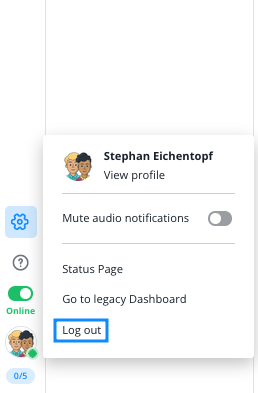
Règles de mot de passe
Les directives de sécurité de mot de passe de Userlike sont les suivantes:
Le mot de passe doit avoir au moins
- 14 caractères, y compris
- au moins 2 lettres majuscules
- au moins 2 caractères non-lettres
read this article in English:
https://docs.userlike.com/setup/team/team-setup
